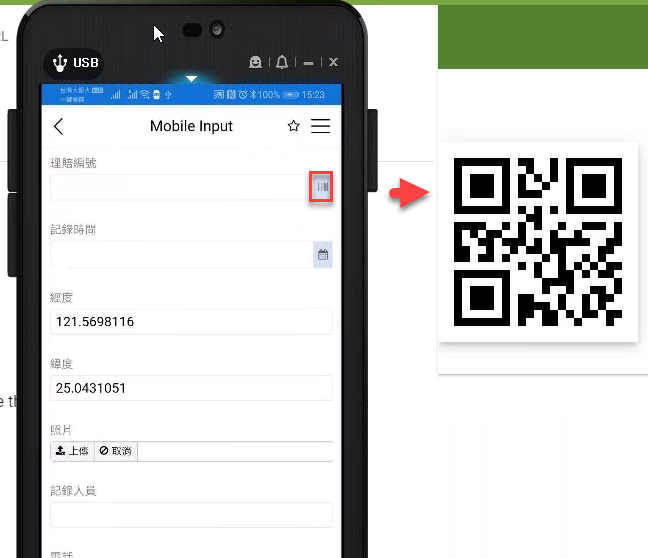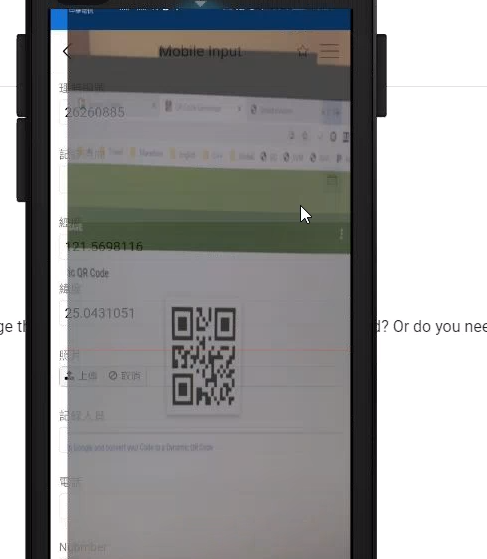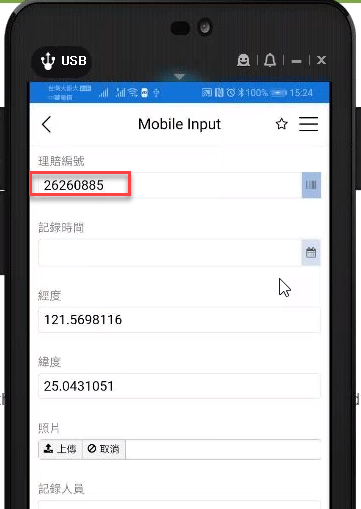Barcode
用於 Mobile 上面特有的功能,需搭配Smar eBuilder APP,並設定 action flow 或者在資料規格中的欄位指定 行動裝置輸入屬性[QR Code],即可讓手機上透過能Smar eBuilder APP開啟手機上的掃條碼功能,掃描一般條碼或QRCode。
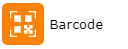
此章節包含主題:
在action flow的設定範例
拖拉Button,設定action flow ,拖拉 [Barcode] action至畫面上
拖拉 [Assign Data] action 到流程中間
針對[Assign Data] action 跳出來的設定畫面,展開[資料規格]中的 Barcode 所提供的變數,拖拉 Result 到資料表的欄位上
執行結果:當表單在編輯資料或新增資料當下點選Button則系統會呼叫手機上的掃描app進行掃描 Barcode 。
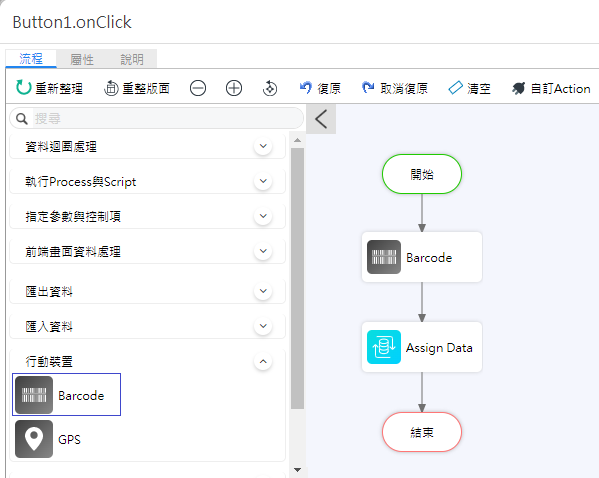
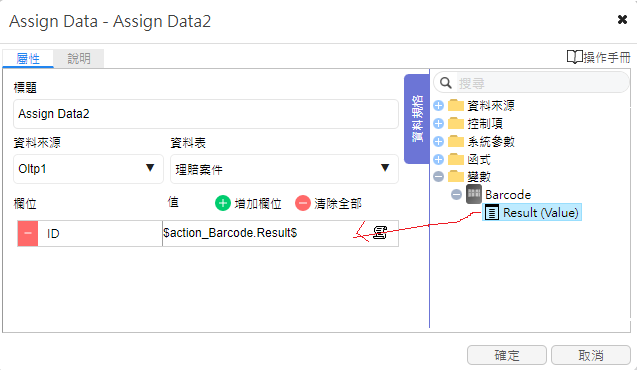
在欄位的設定範例
資料規格中的欄位指定 行動裝置輸入屬性[QR Code],搭配Smar eBuilder APP,在輸入表單的當下,ID欄位右邊多出一個條碼按鈕
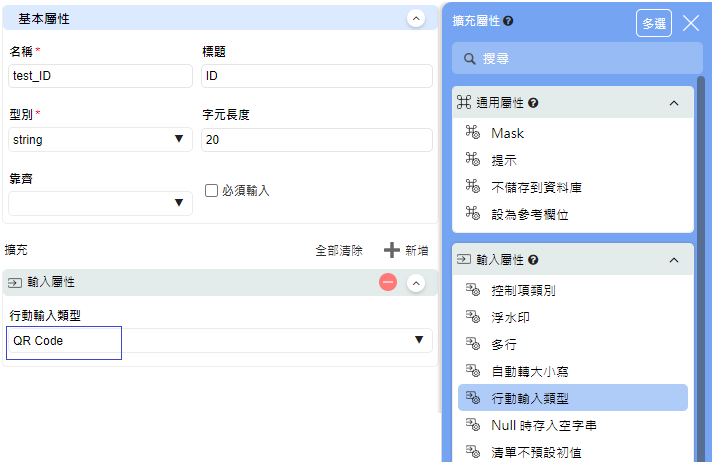
執行結果:
執行結果:下圖為在 Mobile 上面執行的結果,當你設計的 Button 有設定 Barcode 功能點選時就會開啟 Mobile 的照像功能,你就可以對 Barcode 掃描, 掃描到的資料就會將資料放到欄位中。